Как обойти требование TPM для установки Windows 11

Используйте эти простые шаги, чтобы обойти требование TPM 2.0 Windows 11, чтобы продолжить установку без ошибки Этот компьютер не может запустить Windows 11.

Хотя вы всегда можете изменить разрешение экрана с помощью настроек «Дисплей», Windows 10 не включает эквивалентную функцию командной строки для настройки разрешения экрана с помощью командной строки или PowerShell. Такая функция пригодится для быстрого изменения разрешения экрана для определенных приложений и игр, которые лучше всего работают при определенных разрешениях. Кроме того, использование инструмента командной строки позволяет автоматизировать процесс с помощью сценария и даже с помощью планировщика заданий.
Однако, если вам необходимо изменить разрешение монитора с помощью команд, вы можете использовать QRes от Anders Kjersem . Этот небольшой инструмент не требует установки и позволяет настроить разрешение экрана в пикселях через командную строку.
Это руководство научит вас, как выбрать другое разрешение экрана для вашего монитора в Windows 10 с помощью команд.
Предупреждение: это стороннее приложение, и оно предлагается без гарантии. Используйте его на свой страх и риск. Вы были предупреждены.
Изменить разрешение экрана с помощью командной строки
Чтобы изменить разрешение экрана с помощью команд в Windows 10, выполните следующие действия:
Щелкните правой кнопкой мыши файл QRes.zip и выберите кнопку « Извлечь все » .
Нажмите кнопку « Извлечь ».
Введите CMD и нажмите Enter в адресной строке папки «QRes», чтобы открыть командную строку в этом месте.
Введите следующую команду, чтобы изменить разрешение экрана, и нажмите Enter :
QRes.exe /x:1680 /y:1050
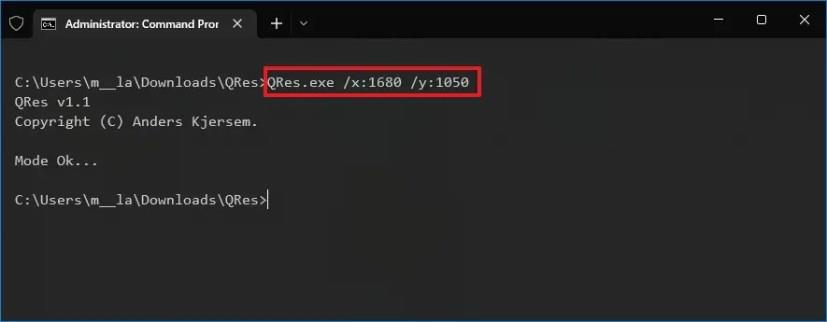
В команде обязательно измените путь к файлу QRes.exe и введите поддерживаемое разрешение ширины (x) и высоты (y) в пикселях. Например, 1366 х 768, 1440 х 900, 1680 х 1050, 1920 х 1080, 2560 х 1440 и т. д.
После того, как вы выполните шаги, экран изменится на указанное разрешение.
Изменить разрешение экрана с помощью скрипта
Кроме того, вы можете использовать QRes для создания сценария файла, который можно дважды щелкнуть или запланировать с помощью планировщика заданий для автоматического изменения разрешения экрана.
Чтобы создать скрипт для изменения разрешения экрана в Windows 10, выполните следующие действия:
Откройте Пуск .
Найдите Блокнот и щелкните верхний результат, чтобы открыть приложение.
Скопируйте и вставьте следующую команду:
%homepath%\Downloads\QRes\QRes.exe /x:1680 /y:1050
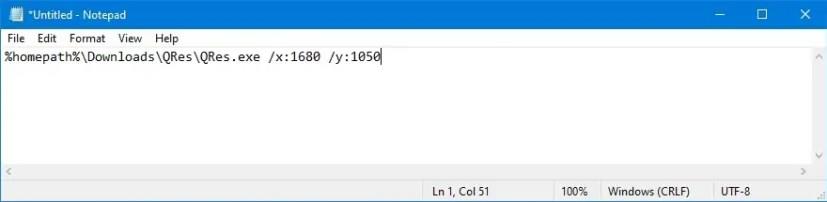
В команде обязательно измените путь к файлу QRes.exe и введите поддерживаемое разрешение ширины (x) и высоты (y) в пикселях. Например, 1366 х 768, 1440 х 900, 1680 х 1050, 1920 х 1080, 2560 х 1440 и т. д.
Щелкните меню « Файл» .
Выберите параметр « Сохранить как ».
Сохраните пакетный файл с описательным именем и расширением .bat .
После выполнения шагов дважды щелкните командный файл, и разрешение экрана должно измениться автоматически, без дополнительных действий.
Если вам необходимо постоянно менять разрешение экрана, рекомендуется создать еще один пакетный файл для восстановления исходного разрешения. Вы всегда можете узнать обо всех решениях, поддерживаемых вашим монитором, в разделе « Настройки » > « Система» > « Дисплей » .
Используйте эти простые шаги, чтобы обойти требование TPM 2.0 Windows 11, чтобы продолжить установку без ошибки Этот компьютер не может запустить Windows 11.
Вы можете сбросить настройки приложения Windows 10 двумя способами, если оно не работает, не открывается, продолжает падать или возникает другая проблема. Вот как.
Чтобы создать резервную копию реестра в Windows 11, используйте функцию «Восстановление системы», чтобы создать точку восстановления, или экспортируйте базу данных с помощью редактора реестра. Вот как.
Чтобы быстро загрузить неопубликованные приложения Android в Windows 11, установите приложение WSATools, выберите файл apk и нажмите кнопку «Установить». Простой.
Macrium Reflect — отличный инструмент для клонирования дисков, независимо от того, заменяете ли вы жесткий диск на твердотельный накопитель или создаете полную резервную копию. Вот как это использовать.
Если Night Light для Windows 10 отображается серым цветом, вы можете быстро решить эту проблему, вручную сбросив его настройки — вот как это сделать.
В Windows 10 ошибки 0xC1900200 — 0x20008 и 0xC1900202 — 0x20008 означают, что ваш компьютер не соответствует минимальным требованиям. Проверьте решение проблемы
XAMPP для Windows 10 легко установить, но вам нужно знать, как настроить Apache и phpMyAdmin, чтобы все работало правильно.
Вам нужна чистая установка Windows 10? Вот как это сделать с USB, Media Creation Tool, Reset This PC, установки ISO на SSD или HDD.
Вы можете включить или отключить удаленный рабочий стол (RDP) в Windows 10 с помощью команды PowerShell, и в этом руководстве вы узнаете, как это сделать.
Если вам нужно запустить виртуальную машину в Windows 10, вы можете использовать Hyper-V бесплатно, и вот как включить или удалить эту функцию.
Это самый быстрый способ удалить большую папку с тысячами файлов и подпапок в Windows 10. Вот как это сделать.
Чтобы включить темную тему Windows Terminal, вы можете использовать настройки внешнего вида или файл Settings.json, и здесь, как использовать оба.
Терминал Windows позволяет изменить цветовую схему (тему) с помощью пользовательского интерфейса настроек и файла Settings.json. Вот как и как создавать схемы.
Чтобы избежать проблем при обновлении до Windows 11 22H2, используйте только Центр обновления Windows, создайте резервную копию, удалите приложения безопасности, отключите устройства и...
Используйте System Image Backup для создания полной резервной копии в Windows 11. Инструмент также работает с командной строкой с помощью команды wbAdmin. Вот как.
Терминал Windows позволяет сбросить все настройки, очистив или удалив файл Settings.json, и вот три способа, как это сделать.
Чтобы изменить настройки winget, откройте командную строку (администратор), запустите команду настроек winget, настройте параметры и сохраните.
Windows 10 показывает папку RegBack с кустами реестра размером 0 КБ? Поскольку эта опция отключена, выполните следующие действия, чтобы включить автоматическое резервное копирование реестра.
В Windows 11 вы можете отключить брандмауэр с помощью приложения Windows Security, панели управления, командной строки или PowerShell. Вот как.
Если вы сталкиваетесь с ошибками или сбоями, следуйте шагам по восстановлению системы в Windows 11, чтобы вернуть ваше устройство к предыдущей рабочей версии.
Если вы ищете лучшие альтернативы Microsoft Office, вот 6 отличных решений, с которых можно начать.
Этот учебник показывает, как создать значок ярлыка на рабочем столе Windows, который открывает командную строку в определенной папке.
Узнайте несколько способов исправить поврежденное обновление Windows, если ваша система имеет проблемы после установки недавнего обновления.
Столкнулись с трудностями при установке видео в качестве заставки в Windows 11? Мы покажем, как это сделать с помощью бесплатного программного обеспечения, которое идеально подходит для различных форматов видеофайлов.
Достала функция экранного диктора в Windows 11? Узнайте, как отключить голос диктора несколькими простыми способами.
Хотите отключить диалоговое окно подтверждения удаления на компьютере с Windows 11? Прочитайте эту статью, в которой описываются различные методы.
Как включить или отключить шифрование файловой системы в Microsoft Windows. Узнайте о различных методах для Windows 11.
Если ваша клавиатура добавляет двойные пробелы, перезагрузите компьютер и очистите клавиатуру. Затем проверьте настройки клавиатуры.
Мы покажем вам, как решить ошибку "Windows не может войти в систему, потому что ваш профиль не может быть загружен" при подключении к компьютеру через удаленный рабочий стол.


























